校园网使用手册
校园无线网络使用指南通知

校园无线网络使用指南通知亲爱的同学们:大家好!为了给大家提供更便捷、高效的网络服务,学校已对校园无线网络进行了优化和升级。
为了帮助大家更好地使用校园无线网络,特制定本使用指南通知,希望能对大家有所帮助。
一、无线网络覆盖区域目前,校园无线网络已覆盖了教学楼、图书馆、食堂、宿舍区等主要区域。
但请注意,部分偏远角落或信号屏蔽较强的区域可能存在信号较弱或无法连接的情况。
二、连接无线网络的步骤1、打开设备的无线网络设置(如手机、笔记本电脑等),在可用的无线网络列表中找到“校园无线网络”(名称通常为:School_WIFI)。
2、点击“校园无线网络”进行连接。
3、连接成功后,您的设备会自动弹出认证页面。
如果没有自动弹出,请打开浏览器,输入任意网址,即可跳转至认证页面。
4、在认证页面中,输入您的学号和密码(初始密码为身份证后六位)。
5、点击“登录”按钮,等待系统认证通过,即可成功连接校园无线网络。
三、注意事项1、账号安全请妥善保管好自己的学号和密码,不要随意告知他人,避免造成个人信息泄露和网络安全问题。
如忘记密码,请携带有效证件到学校网络中心进行密码重置。
2、网络使用规范遵守国家法律法规和学校的网络使用规定,不得利用校园无线网络从事违法、违规活动。
不得传播有害信息、恶意攻击网络或干扰其他用户正常使用网络。
3、网络流量限制为了保证网络资源的公平使用,校园无线网络对每个用户的流量进行了一定的限制。
请合理安排网络使用,避免在短时间内大量下载或上传文件。
如果您的流量超过限制,可能会被暂时限制网络连接,待下个月流量重置后恢复正常使用。
4、信号强度和稳定性无线网络的信号强度和稳定性可能会受到环境因素的影响,如建筑物遮挡、电器干扰等。
在使用过程中,如果遇到信号不稳定或断开连接的情况,请尝试移动到信号较好的区域。
同时,避免在同一区域内过多设备同时连接无线网络,以免造成网络拥堵。
5、设备设置确保您的设备的无线网络功能已开启,并设置为自动连接校园无线网络。
校园网资源访问操作手册说明书

校内网络资源访问操作手册电脑端使用方法1、第一步:在杨林校区校园网覆盖区域内,链接名为“WLXY”的无线网络(如图1)。
图12、第二步:打开浏览器(建议360、谷歌、火狐浏览器)输入认证网址http://10.200.200.3登录,输入用户名和密码,点击登录,登录成功后即可使用。
(注释:账号密码,输入校园网服务中心免费开户信息)(如图2)。
如图23、第三步:在浏览器输入校内相关资源网址或者IP地址进行访问。
如:教务管理系统,输入:http://192.100.50.111进行访问。
如图3如图3手机使用方法1、第一步:在杨林校区校园网覆盖区域内,手机链接名为“WLXY”的无线(如图1)。
设备会自动弹出认证登录页面。
如果未自动弹出登录页面,请手动在手机端的浏览器输入:http://10.200.200.3即可跳转到登录页面(或登录任意外网地址)即可弹出认证登录页面。
(如图1)2、第二步:在弹出的认证页面输入用户名和密码,点击登录,认证通过之后即可使用。
(如图2)(注释:账号密码,输入校园网服务中心免费开户)。
如图23、第二步:登录成功即可访问校内免费资源,在浏览器输入校内相关资源网址或者IP地址进行访问。
如:教务管理系统,输入:http://192.100.50.111进行访问。
如图3如图3校园公共资源列表(校内两种登录方式可进行切换)名称网址登录IP地址登录教务管理系统 http://192.100.50.111学生综合服务平台/ITEST智能测评云平台/http://192.100.50.121Blackboard网络教学平台https:///https://192.100.50.22图书馆借阅系统http://192.100.50.183:8082/opac/在线缴费平台/wac/pc/login/login.html。
校园移动终端上网使用手册
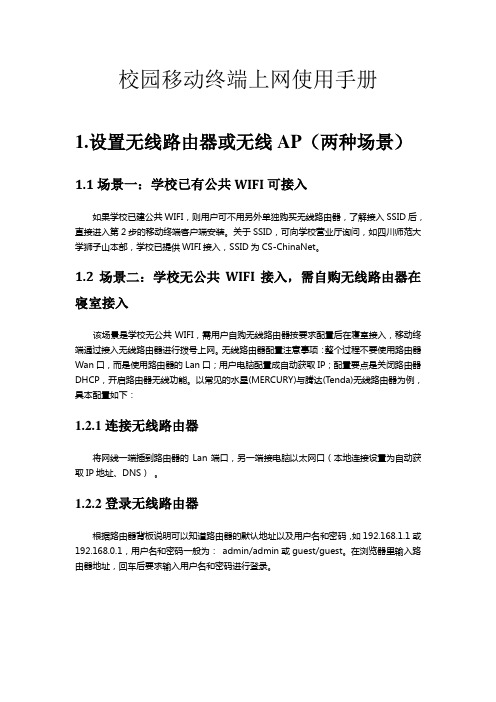
校园移动终端上网使用手册1.设置无线路由器或无线AP(两种场景)1.1场景一:学校已有公共WIFI可接入如果学校已建公共WIFI,则用户可不用另外单独购买无线路由器,了解接入SSID后,直接进入第2步的移动终端客户端安装。
关于SSID,可向学校营业厅询问,如四川师范大学狮子山本部,学校已提供WIFI接入,SSID为CS-ChinaNet。
1.2场景二:学校无公共WIFI接入,需自购无线路由器在寝室接入该场景是学校无公共WIFI,需用户自购无线路由器按要求配置后在寝室接入,移动终端通过接入无线路由器进行拨号上网。
无线路由器配置注意事项:整个过程不要使用路由器Wan口,而是使用路由器的Lan口;用户电脑配置成自动获取IP;配置要点是关闭路由器DHCP,开启路由器无线功能。
以常见的水星(MERCURY)与腾达(Tenda)无线路由器为例,具本配置如下:1.2.1连接无线路由器将网线一端插到路由器的Lan端口,另一端接电脑以太网口(本地连接设置为自动获取IP地址、DNS)。
1.2.2登录无线路由器根据路由器背板说明可以知道路由器的默认地址以及用户名和密码,如192.168.1.1或192.168.0.1,用户名和密码一般为:admin/admin或guest/guest。
在浏览器里输入路由器地址,回车后要求输入用户名和密码进行登录。
※如果输入路由器后面的地址后进入不了路由设置界面,可能是该路由器已经配置了关闭DHCP功能。
如果未配置可通过以下几种方法解决:A.重启电脑或更改浏览器尝试B.将电脑的IP地址手动配置成192.168.0.X(路由地址为192.168.0.1)或192.168.1.X(路由地址为192.168.1.1),然后再重新进入---(X为2-254之间的任意数) C.恢复路由器出厂设置(长按路由器背后的Reset键,10秒后拨掉路由器电源线再重新连接) 注:如果路由器背面的Reset是一个小孔,不能直接用手按,可用牙签或笔头等工具长按。
东北师范大学校园网用户使用手册

N O R T H E A S T N O R M A L U N I V E R S I T Y校园网用户使用手册东师网络印制东北师范大学校园网用户使用手册第一章校园网简介 (1)1.1中心简介 (1)1.2统一认证入网管理 (2)1.3入网楼宇及认证方式 (5)1.4无线网简介 (5)第二章CAMS(802.1X)认证使用方法 (8)2.1网络连接 (8)2.2客户端安装及使用 (9)第三章CAMS(PORTAL)认证使用方法 (10)3.1 通过PORTAL认证上网的前提条件 (10)3.2 如何进入PORTAL认证主页建立连接上网 (11)3.3无线网常见的几种错误信息含义 (14)3.4如何使用PORTAL客户端建立连接上网 (17)3.5无线网使用注意事项 (19)第四章常见故障排除 (21)第五章用户服务 (25)1.1用户自助服务系统介绍 (25)1.2中心服务热线 (25)第一章校园网简介1.1 中心简介东北师范大学网络信息中心是伴随校园网络建设而诞生的新型机构,负责学校校园网络的建设和维护工作。
自1995年,学校开始建设校园计算机网络,经过十多年的努力,已经建立起覆盖两个校区的结构完整、服务多样、资源丰富的先进校园网络。
为学校教育教学、科学研究、管理提供了先进的信息技术支持。
总结学校网络建设十多年来的发展经验,结合学校发展战略,我校网络基础设施建设目标确立为:网络建设和网络服务、资源建设并重,建成适应学校发展需求的技术先进、设施完善、运行可靠、资源丰富、应用广泛的现代化的校园计算机网络,为全校师生提供一个先进的计算机网络环境,将现代化的信息技术引入学校的教学、科研、管理等各个方面;搭建教学、科研、管理的网络平台,建设网上大学、构筑数字化校园、无所不在的计算机网络,发展现代远程教育,优化教育资源配置,为实现教育信息化、管理自动化以及学校发展战略和培养符合时代要求的高素质人才提供技术的支撑。
校园网用户手册
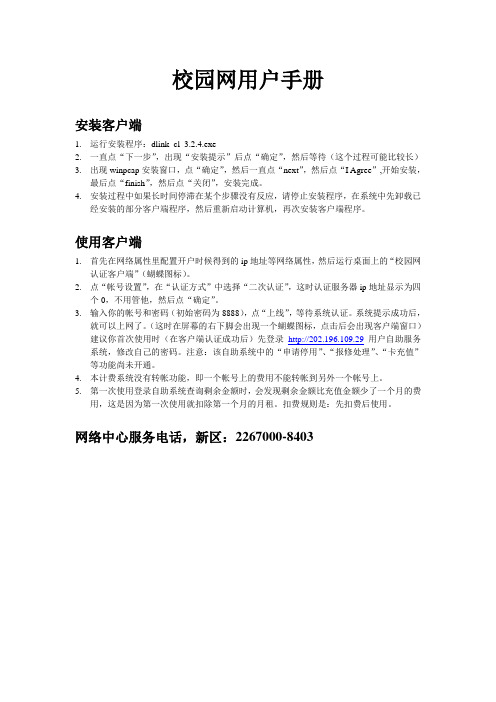
校园网用户手册
安装客户端
1.运行安装程序:dlink_cl_3.
2.4.exe
2.一直点“下一步”,出现“安装提示”后点“确定”,然后等待(这个过程可能比较长)
3.出现winpcap安装窗口,点“确定”,然后一直点“next”,然后点“I Agree”,开始安装,
最后点“finish”,然后点“关闭”,安装完成。
4.安装过程中如果长时间停滞在某个步骤没有反应,请停止安装程序,在系统中先卸载已
经安装的部分客户端程序,然后重新启动计算机,再次安装客户端程序。
使用客户端
1.首先在网络属性里配置开户时候得到的ip地址等网络属性,然后运行桌面上的“校园网
认证客户端”(蝴蝶图标)。
2.点“帐号设置”,在“认证方式”中选择“二次认证”,这时认证服务器ip地址显示为四
个0,不用管他,然后点“确定”。
3.输入你的帐号和密码(初始密码为8888),点“上线”,等待系统认证。
系统提示成功后,
就可以上网了。
(这时在屏幕的右下脚会出现一个蝴蝶图标,点击后会出现客户端窗口)建议你首次使用时(在客户端认证成功后)先登录http://202.196.109.29用户自助服务系统,修改自己的密码。
注意:该自助系统中的“申请停用”、“报修处理”、“卡充值”
等功能尚未开通。
4.本计费系统没有转帐功能,即一个帐号上的费用不能转帐到另外一个帐号上。
5.第一次使用登录自助系统查询剩余金额时,会发现剩余金额比充值金额少了一个月的费
用,这是因为第一次使用就扣除第一个月的月租。
扣费规则是:先扣费后使用。
网络中心服务电话,新区:2267000-8403。
校园网络安全操作手册

校园网络安全操作手册在当今数字化时代,校园网络已经成为学校教学、科研、管理和生活的重要基础设施。
然而,随着网络应用的不断普及和深入,校园网络安全问题也日益凸显。
为了保障校园网络的安全稳定运行,保护师生的个人信息和学校的重要数据,特制定本校园网络安全操作手册。
一、网络设备安全1、路由器和交换机定期更改路由器和交换机的登录密码,密码应包含字母、数字和特殊字符,且长度不少于 8 位。
关闭不必要的服务和端口,如远程管理服务、FTP 服务等,以减少潜在的安全风险。
及时更新路由器和交换机的固件,修复已知的安全漏洞。
2、防火墙合理配置防火墙规则,只允许必要的网络流量通过,禁止未经授权的访问。
定期检查防火墙的日志,发现异常访问及时采取措施进行处理。
开启防火墙的入侵检测和防御功能,实时监测和防范网络攻击。
二、用户账户和密码管理1、账户设置为每位师生分配唯一的网络账户,禁止共用账户。
新账户创建时,应设置强密码,并要求用户定期更改密码。
2、密码策略密码长度不少于 8 位,包含字母、数字和特殊字符。
避免使用简单易猜的密码,如生日、电话号码、常用单词等。
密码不应在多个系统中重复使用。
3、账户权限管理根据用户的工作职责和需求,合理分配网络访问权限,遵循最小权限原则。
定期审查用户的账户权限,及时撤销不再需要的权限。
三、计算机和移动设备安全1、操作系统更新及时安装操作系统的更新补丁,修复系统漏洞,提高系统安全性。
开启操作系统的自动更新功能,确保系统始终保持最新状态。
2、防病毒软件安装正版的防病毒软件,并定期更新病毒库。
定期对计算机和移动设备进行全盘扫描,查杀病毒和恶意软件。
3、数据备份重要数据应定期进行备份,可选择本地备份或云备份。
备份数据应存储在安全的位置,防止数据丢失或泄露。
四、无线网络安全1、加密方式无线网络应采用 WPA2 或更高级别的加密方式,避免使用不安全的 WEP 加密。
设置复杂的无线网络密码,定期更改密码。
2、访问控制启用 MAC 地址过滤功能,只允许授权的设备连接无线网络。
校园WiFi网络接入及操作指南【模板】
校园WiFi网络接入及操作指南
一、校园WiFi网络用户接入
1、校园WiFi网络已覆盖我院办公、教学、学生宿舍区域。
2、我校教工均可接入校园WiFi网络,在校区办公教学(除特定区域)场所免费使用校园WiFi网络信号。
用户接入需由人事处递交教工信息,网络管理中心办理接入手续。
3、在校学生可携带本人有效证件到校园WiFi网络营业点咨询办理。
4、所有校园WiFi网络用户如丢失密码,需携带身份证等有效证件到网络中心进行业务办理。
二、校园WiFi网络操作指南
手机无线网络接入
1、打开手机、平板电脑等无线终端WLAN,找到校园网信号SWXY-WIFI并连接,正常情况下提示已连接。
2、打开浏览器,点击任意网页,会自动跳转到校园网登陆页面;部分手机wlan 连接后会自动弹出登陆页面。
3、在登录页面输入用户名和密码,点击“登录”,正常情况下跳转的登陆成功页面;部分手机会直接跳转到主页或要访问的网页,点击“后退”键可以返回到登陆成功页面。
4、校园WiFi默认“启用无感知认证”,下次wifi连接后自动登陆。
5、在登录成功页面,也可以点击下方自助服务链接后面的小箭头打开自助服务页面,进行修改密码等操作。
6、关闭登陆页面,手机可以正常上网。
笔记本电脑校园WiFi网络接入
1、先连接校园无线网,打开校园网上网认证网页:***.240.3/(若网址被浏览器拦截,请点击忽略并继续访问);
2、检查电脑无线网卡连接属性-TCP/IPv4,里面IP地址和DNS均为自动获取;
3、输入用户名和密码,正常情况下登陆成功,可以正常上网。
校园网使用指南
校园网使用指南目录•校园网概况 (2)•基本概况 (2)•入网方式 (2)•使用无线网络接入校园网(电脑需具备无线网卡) (2)•使用网线接入校园网(电脑需具备网卡) (3)•寻找插口 (3)•购买网线与交换机 (3)•不幸买成路由器之后的补救设置 (4)•网线连接 (4)•电脑ip地址配置 (4)•账号登陆 (6)•网页登陆方式 (6)•客户端登陆方式 (6)•收费方式 (8)•购卡时间 (9)•账号使用情况查询 (9)•常见故障处理 (9)•端口损坏 (9)•联网异常 (10)•处理方法 (10)•账号或密码不正确 (11)•处理方式: (11)•实用小Tip (12)•高清视频 (12)•简介 (12)•观看 (12)•FTP功能 (12)•校园网概况•基本概况•校园网始建于1997年,目前拥有两条400M联通网络出口(崂山四方各一条),50M教育网出口。
网内提供FTP、高清视频、方正电子教务系统、图书馆电子资源系统等服务,并提供各类学术文献的免费浏览下载,为青科学子的学习生活提供了极大地便利。
•入网方式•校园网分有线网和无线网两种接入方式•使用无线网络接入校园网(电脑需具备无线网卡)•电脑/手机打开无线网络,搜索QUST并连接,连接成功后打开任意页面即会跳转至登录页面,输入账号密码登录即可。
(仅访问学校内部资源不必登录账号)•手机搜索无线网络•电脑搜索无线网络•使用网线接入校园网(电脑需具备网卡)•寻找插口•每个宿舍都会有一至两个接口,一般都在下铺底下,如图所示:•购买网线与交换机•找到接口后需要购买网线,若寝室使用校园网的人比较多的话还需要购买交换机。
网线和交换机四方校区可以在无双科技、四合院或者23号楼对面的超市里买到,崂山校区可以在维克超市(南区)或者食堂附近的超市里(北区)买到。
网线通常一元每米,交换机40~50元一台。
•不幸买成路由器之后的补救设置•为什么不能使用路由器•如果发现自己的电脑经常遭受莫名其妙的ARP攻击、网络地址冲突之类的事情的话,不用怀疑,肯定是有人在用路由器上网了。
校园网VPN系统使用手册
校园网VPN系统使用手册为满足广大师生在校园外(校园网环境外)快捷方便地访问校园网主网站和校内资源的需求,学校建立了VPN系统。
本校师生都可使用该系统进入校园网,并以校园网内部用户身份访问校园网相关资源。
具体操作步骤说明如下:一、通过输入IP地址打开页面,IP地址为:https://61.172.57.2/,进入VPN入口页面,点击入口一,如下图所示:二、由于访问协议为https,在这里需要点击高级,并且继续访问,如下图所示:(下图为使用IE浏览器访问时,界面的截图)三、进入登录页面,如果是初次使用,请点击手动安装组件,如下图所示:跳转到下载页面,下载该组件,运行所下载的安装包进行安装,图标如图所示:如果不是初次使用,直接输入用户名和密码登录即可,无需重复下载、安装组件。
四、组件完成安装后,有两种方式可进行VPN的连接;(一)通过在页面中输入用户名和密码进行登录;成功登录后,可使用数字化校园等其他内网业务服务,成功页面如下图所示:如果页面始终显示正在初始化,说明操作系统或是浏览器出现了兼容性问题,无法正常使用内网业务服务,请选择客户端的方式进行连接。
(二)通过运行客户端进行登录,双击EasyConnect.EXE启动客户端,如下图所示:输入用户名和密码,点击登录即可。
五、说明:①在使用VPN时,需要使用到浏览器的ActiveX以及Cookie等功能,因此,如果在浏览器中禁用了ActiveX或者Cookie,都将导致无法登录。
如果取消禁用后仍无法访问,请关闭或删除防火墙后再使用。
②VPN系统是为了方便教师和学生在校外访问校园网内的资源,使用完毕后请务必退出VPN系统,以释放资源,否则,可能会影响你在其他网站的访问速度。
校园网用户使用说明
校园网用户使用说明1.办公区和无线校园网用户将计算机或移动终端IP地址设置为自动获得IP地址,手机、Pad等移动终端默认为自动获得IP地址,打开浏览器输入任意地址,如:,即会弹出如下认证页面,输入用户名和密码进行认证登录。
教职工用户名为人事处XX的新工作证号,初始密码为本人身份证号码后6位;XX大学学生登录校园网,用户名为学生证号,初始密码为本人身份证号码后6位,登陆后请到自服务系统修改密码.登陆界面提供教职工新工作证号功能,在登录界面点击自服务,输入姓名、身份证号可以进行教职工新工作证号。
2.宿舍区有线网络用户将计算机IP地址更改为自动获得IP地址,下载使用专用客户端登陆,需要通过创建Windows自带的宽带连接用于下载专用客户端,使用方式如下:XP系统的设置方法1)在桌面上右键点击网上邻居,选择“属性”,选择“创建一个新的连接"2)选择“连接到Internet”,点击下一步3)选择“手动设置我的连接”,点击下一步4)选择用要求用户名和密码的宽带连接来连接,点击下一步5)在下面框中输入您的ISP名称,ISP名称随意输入,点击下一步6)输入用户名、密码,用户名ppe@heda,密码heda@1237)按完成创建连接8)在桌面双击宽带连接图标,点击连接,拨号成功后访问下载专用客户端,以上步骤仅用于下载客户端使用,无法访问外网.9)按安装所下载客户端,使用用户名密码即可登录校园网。
WIN7系统的设置方法1)打开控制面板,点击“网络和共享”,选择“设置新的连接或网络"2)选择“连接到Internet",点击“下一步”3)选择“宽带(PPE)"4.)输入用户名和密码,用户名ppe@heda,密码heda@1235)按点击“连接”完成设置,拨号成功后访问下载专用客户端,以上步骤仅用于下载客户端使用,无法访问外网。
6)按安装所下载客户端,使用用户名密码即可登录校园网。
- 1、下载文档前请自行甄别文档内容的完整性,平台不提供额外的编辑、内容补充、找答案等附加服务。
- 2、"仅部分预览"的文档,不可在线预览部分如存在完整性等问题,可反馈申请退款(可完整预览的文档不适用该条件!)。
- 3、如文档侵犯您的权益,请联系客服反馈,我们会尽快为您处理(人工客服工作时间:9:00-18:30)。
校园网使用手册网络中心2005年12月27日目录前言 (3)第一章上网基础知识 (3)一、上网的含义 (3)二、上网的方式 (3)三、局域网 (3)四、无线局域网 (3)五、上网必备条件 (3)七、协议软件 (4)第二章硬件安装 (4)一、局域网硬件安装 (4)1、安装前的准备 (4)2、硬件安装 (4)二、安装网卡驱动程序 (4)1、Windows 2000/XP 系统 (5)2、Windows 95/98 系统 (5)三、无线局域网的硬件安装 (6)第3章网络配置 (6)一、网络配置的基本内容 (6)1、IP地址 (6)2、子网掩码(netmask) (7)3、网关(缺省路由) (7)4、DNS域名系统 (7)二、网络配置 (8)1、Windows 95/98/NT网络配置 (8)2、Windows 2000/XP网络配置 (8)第4章电子邮件系统 (10)第5章附件A 中国教育和科研计算机网暂行管理办法 (10)B 校园网信息安全保障措施 (15)C 沈阳体育学院校园网络用户行为规范 (18)前言沈阳体育学院校园网为校内师生提供局域网上网和无线局域网上网服务。
为了让广大师生用好校园网,了解在终端计算机上的网络软硬件安装及在多种版本Windows系统中的网络配置方法等,现代教育技术中心特组织编写了这本用户手册。
本手册的内容主要包含局域网上网方式的网络硬件安装、网卡驱动程序安装。
在网络配置部分中介绍Windows2000/XP和Windows95/98的TCP/IP 属性的配置方法,静态IP地址分配时配置TCP/IP属性的具体步骤。
在网络应用中介绍网络服务的使用方法。
希望本手册能够帮助大家正确地完成网络的安装、配置与使用。
其它未在本手册说明的,详情请参见沈阳体育学院现代教育技术中心主页()。
第一章上网基础知识一、上网的含义上网意味着选择一种方式和手段把你的计算机与计算机网络连接起来。
你可以使用自己的计算机通过计算机网络与其他连在网上的计算机进行通信、交流信息和共享资源。
二、上网的方式目前校园网为用户提供的上网方式主要有两种,第一种是通过无屏蔽双绞线使用校园网上网方式。
第二种方式是利用网通网络进行上网。
三、局域网使用网卡、光纤电缆和无屏蔽双绞线传输介质和网络设备,把用户计算机接入网络的方式称为局域网上网。
局域网上网方式的特点是:高带宽,用户计算机接入的速率是10/100Mbps 用户上网非常方便,开机,就能上网,只要校园网光纤到达的楼群就可以用局域网上网方式上网,如校内办公楼、教学楼、科研楼、各场馆、教师办公室等。
四、无线局域网无线局域网不需要任何网络布线,只要在校园网上连接一些无线访问设备(AP),在计算机中安装一块无线网卡或者具备Intel 讯驰技术的笔记本电脑,即可上网。
但是这个技术在我院的现在校区中还没有实现,有望在新校区实现。
五、上网必备条件网卡:计算机与传输介质的连接。
网线:是两端带有RJ-45连接器的无屏蔽双绞线,用于安装在计算机中的网卡与网络设备的连接。
七、协议软件协议是在通信过程中,通信双方共同遵守的一组约定和规则,所有连在Internet网上的计算机都必须使用TCP/IP(传输控制协议/网间互联)协议,才能互相通信,共享网络资源。
因此,在每台上网计算机中,都必须安装TCP/IP协议软件。
目前,在用户使用的Windows98/2000/XP/NT、Unix等操作系统中已包含了TCP/IP协议软件,用户不必另外安装该软件。
第2章硬件安装一、局域网硬件安装1、安装前的准备运行Windows 95/98/Me/2000/XP操作系统的个人计算机一台。
10/100Mbps自适应的以太网网卡一块。
Windows 95/98/Me/2000/XP操作系统安装盘(光盘)。
网线一根2、硬件安装1)、安装网卡关闭计算机电源。
打开计算机机箱盖。
在计算机主板的扩展槽中插入网卡,并拧紧螺丝。
注意:扩展槽的总线类型要与网卡一致。
如PCI总线插槽(一般为白色)只能插入 PCI总线网卡,ISA总线插槽(一般为黑色)只能插入ISA总线网卡。
目前大多数都使用PCI总线网卡。
2)、打开计算机电源目前,Windows操作系统都支持即插即用功能(PNP),而且市场上几乎所有的网卡都可以使用软件自动配置中断号、I/O基本地址等网卡参数。
因此,在安装好网卡,打开计算机电源后,系统会自动识别网卡,并报告发现新硬件信息。
3)、连接网线将网线一端的RJ-45接头插入网卡的RJ-45接口中,另一端插入交换机或信息插座的RJ-45接口中。
二、安装网卡驱动程序在安装好网卡,打开计算机电源后,下一步就开始安装网卡驱动程序。
对于大多数通用网卡而言,系统会从c:\windows\system32\drivers目录中找到相应的网卡驱动程序,然后自动地安装。
这时你可以跳过安装网卡驱动程序这一步。
如果系统在 c:\windows\system32\drivers目录下找不到该网卡的驱动程序,系统会提示你进行网卡驱动程序的安装。
Windows 95/98和Windows 2000/XP的具体安装步骤略有差别。
下面我们分别介绍安装网卡驱动程序的方法。
1、Windows 2000/XP 系统(1)在成功完成网卡安装,打开计算机电源后,系统会自动发现网卡硬件,报告“发现新硬件”。
(2)自动进入“找到新的硬件向导”,从中选择“从列表或指定位置安装(高级)(S)”后,单击[下一步]。
(3)在“请选择您的搜索和安装选项”中,单击[浏览(R)],进入“浏览文件夹”。
(4)在“浏览文件夹”中,选择包含有网卡驱动程序的目录,然后单击[确定]。
说明:在买网卡时,一般都有一块装有网卡驱动程序的软盘或光盘,在安装网卡驱动程序时,需要将该盘插入相应的磁盘驱动器(软驱或光驱)。
在浏览文件夹中,选中该驱动器,系统会在指定的驱动器中查找网卡驱动程序。
网卡驱动程序也可以从网站上下载,如网卡生产厂家的网站或其他提供网卡驱动程序的网站,如和等。
(5)系统开始安装网卡驱动程序,进入“向导正在安装软件,请稍侯”。
(6)当驱动程序安装完成后,进入“完成找到新硬件向导”,单击[完成]。
(7)在正确地完成网卡和网卡驱动程序的安装后,你可以在设备管理的网络驱动器列表中看到网卡的型号。
查看网络驱动器的方法如下:(1)用鼠标右键单击[我的电脑],然后单击[属性];(2)在“系统属性”中,单击“硬件”卡片;(3)单击[设备管理器(D)],进入“设备管理器”;(4)在“设备管理器”的“网络适配器”的下拉列表中,可以看到已安装的网卡型号;2、Windows 95/98 系统在Windows 95/98系统下安装网卡驱动程序的步骤与Windows 2000/XP 略有差别,具体步骤如下:(1)在成功完成网卡安装,打开计算机电源后,系统会自动发现网卡硬件,报告“Windows95/98发现了新硬件”,然后进入“添加新硬件向导”。
在“添加新硬件向导”中,单击[下一步]。
(2)在“希望Windows进行什么操作?”中,选“搜索设备的最新驱动程序(推荐)”,然后单击[下一步]3)在“Windows将在硬盘的如下选定位置的驱动程序数据库中搜索新驱动程序”的提示下,选择“搜索软盘驱动器”、“搜索CD-ROM驱动器”或选中“指定位置(L)"。
建议选“指定位置(L)",然后单击[浏览]4)在“浏览文件夹”中,选定包含有新驱动程序的软盘、光盘或硬盘的文件目录,然后单击[确定]5)确认你选定的位置(如C盘中的某文件目录),单击[下一步]6)系统开始安装网卡驱动程序,进入“正在复制文件”7)在文件复制完成后,系统提示“Windows已安装了新硬件设备所需的软件,单击[完成]三、无线局域网的硬件安装无线局域网硬件安装的唯一任务是安装无线网卡。
无线网卡的硬件安装步骤和网卡驱动程序的安装方法与局域网网卡的安装完全相同;支持Intel讯驰技术的笔记本电脑的无线网卡已经在出厂时安装好了无线网卡和驱动程序。
第3章网络配置在网卡安装完成后,还需要进行网络配置,即配置TCP/IP协议的属性。
目前,在所有Windows系统的核心中都已包含了TCP/IP协议软件,用户不必另外安装它,但必须对其属性进行配置才能上网。
网络配置的基本内容如下:IP地址子网掩码(net mask)网关(缺省路由)DNS域名服务一、网络配置的基本内容1、IP地址(1)、什么是IP地址?IP地址即互联网地址,Internet地址。
它是用来唯一标识互联网上计算机的逻辑地址。
每台连网计算机都依靠IP地址来标识自己,依靠IP地址来互相区分和相互联系。
因此,每台联网计算机必须拥有一个唯一的IP 地址。
为避免IP地址冲突,IP地址由统一的机构负责分配,任何个人都不能随便使用,校园网用户的IP地址由网络中心统一分配。
(2)、IP地址的表示IP地址长度是32 bits(4个字节),用4个以小数点隔开的十进制整数表示。
如162.105.129.12 IP地址由网络号(Network)和主机号(Host)两部分构成。
网络号用于标识某个网络,主机号用于标识在某个网络上的一台特定的主机。
(3)、IP地址的分配方法IP地址分配有静态分配和动态分配两种方法。
静态分配采用指定IP 地址的方法,使每台上网计算机都拥有一个固定不变的IP地址。
动态分配则采用自动获取IP地址的方法,在打开计算机时,由动态分配服务器临时分配一个IP 地址,当用户关机时,地址被释放。
因此,动态分配时,所获得的IP地址是不固定的。
沈阳体育学院校园网采用静态分配的办法管理IP地址。
2、子网掩码(netmask)子网掩码是个与IP地址相对应的32位数字,掩码可以确定IP地址的网络号、子网号和主机号的划分方式。
掩码为"1"的位,所对应的IP地址部分为网络号和子网号,掩码为"0"的位,所对应的IP地址部分为主机号。
掩码的表示与IP地址相同,也用4个点分十进制整数表示,如:255.255.255.0,学院校园网规定子网掩码全部使用 255.255.255.03、网关(缺省路由)网关是与主机连在同一个子网的路由器端口的IP地址,不同子网之间的数据转发全靠路由器完成。
如连在10.1.21.X 子网上的计算机的网关是10.1.21.1 该标识由网络管理部门定义。
4、DNS域名系统DNS(Domain Name System)是一种在Internet上用名字来唯一标识自己的计算机,并保证主机名和IP地址一一对应的网络服务。
在Internet 上有成千上万台。
计算机,当你访问其中某一台时,你必须知道它的IP地址,这样就需要你记忆成千上万个IP地址,这是非常困难的。
